Studio Oneではじめよう!DTM入門(MAC) 〜ピアノロールと音源を召喚する〜 [DTM]
今回からピアノロールを使って、打ち込みの練習をしていきたいと思います。
コード進行はよくわからんけど、ドラムのパターンは思いついたから、
なんとか形に残したい!
なんて時、あると思います。
そういった時、パパッと入力出来ると
折角沸いてきたインスピレーションを
逃さずに済みますね。
そうでなくとも、リズムは楽曲を作るにあたって
骨組みみたいなものなのです。
今回のブログを書いた後、僕もいろんなパターンを作って練習してみて
スムーズな作業を行えるようにしたいと思います。
それでは本題イキます。
Presenceから音源を立ち上げる(ドラムセットの音源を準備する)
まず、上部メニューのファイルから新規ソングをクリック
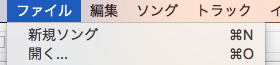
今回は細かい設定は無しでイキます。
ソングタイトルはお好みでどうぞ

本来ならここでその楽曲の細かい設定をして、OKをクリック
右側のインストゥルメンタルから↓
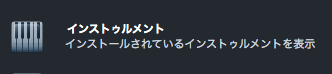
Presenceを選択
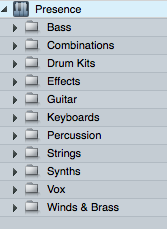
今回はDrum Kitsから
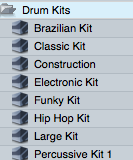
Funky Kitをトラックビュー(真ん中の黒くて広いゾーン)にドラッグ&ドロップすると
↓Funky Kitのトラックと

プロパティ画面が出てきます。

このプロパティの細かい設定も今回はスルーしてイキます。
あしからず。
ピアノロールビューを開く
まず、ペイントツールを選択し、トラックの打ち込む範囲(小節)をドラッグ
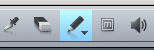

4小節でやってみます。
次に選択ツールに持ち替え、
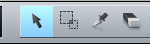
トラック(青くなったところ)をダブルクリックすると、
トラックの下にピアノロールビューが出てきます。
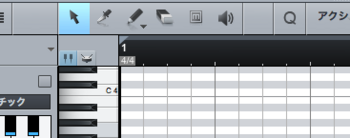
さて、これで打ち込む準備が出来ました。
っと、こんな時間だ。
申し訳ない。
次回こそちゃんと打ち込んでいきたいと思います。
勘がいい人はこの先も遊べると思うので、遊んでみてください。
ではでは、
次回を待て!!
コード進行はよくわからんけど、ドラムのパターンは思いついたから、
なんとか形に残したい!
なんて時、あると思います。
そういった時、パパッと入力出来ると
折角沸いてきたインスピレーションを
逃さずに済みますね。
そうでなくとも、リズムは楽曲を作るにあたって
骨組みみたいなものなのです。
今回のブログを書いた後、僕もいろんなパターンを作って練習してみて
スムーズな作業を行えるようにしたいと思います。
それでは本題イキます。
Presenceから音源を立ち上げる(ドラムセットの音源を準備する)
まず、上部メニューのファイルから新規ソングをクリック
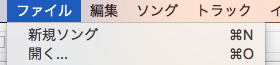
今回は細かい設定は無しでイキます。
ソングタイトルはお好みでどうぞ

本来ならここでその楽曲の細かい設定をして、OKをクリック
右側のインストゥルメンタルから↓
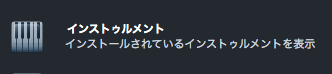
Presenceを選択
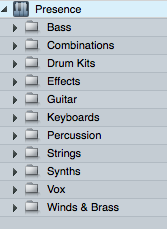
今回はDrum Kitsから
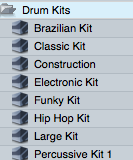
Funky Kitをトラックビュー(真ん中の黒くて広いゾーン)にドラッグ&ドロップすると
↓Funky Kitのトラックと
プロパティ画面が出てきます。

このプロパティの細かい設定も今回はスルーしてイキます。
あしからず。
ピアノロールビューを開く
まず、ペイントツールを選択し、トラックの打ち込む範囲(小節)をドラッグ
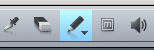

4小節でやってみます。
次に選択ツールに持ち替え、
トラック(青くなったところ)をダブルクリックすると、
トラックの下にピアノロールビューが出てきます。
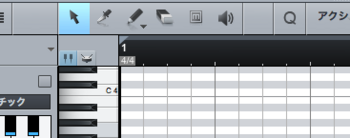
さて、これで打ち込む準備が出来ました。
っと、こんな時間だ。
申し訳ない。
次回こそちゃんと打ち込んでいきたいと思います。
勘がいい人はこの先も遊べると思うので、遊んでみてください。
ではでは、
次回を待て!!




コメント 0